編集マジックは消しゴムマジックと異なり『クラウド』で処理を行うので、まずは画像をGoogleフォトに『アップロード』する必要があります。
アップロードした画像を開き、『編集』➡『左下(キャンセルの上)グラデーションアイコン』を順に選択。
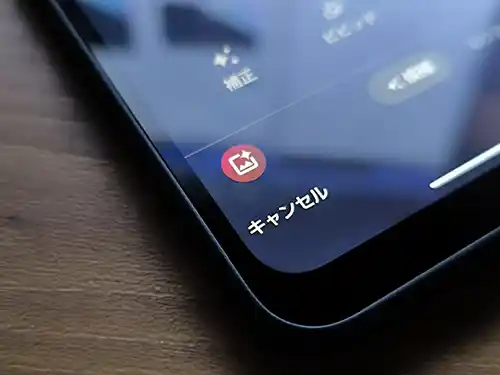
被写体の選択は、『円で囲む』『なぞる』に加えて『タップ』でも可能。処理は10秒かからずに完了し、4パターンの中から完成画像を選ぶことが出来ます。
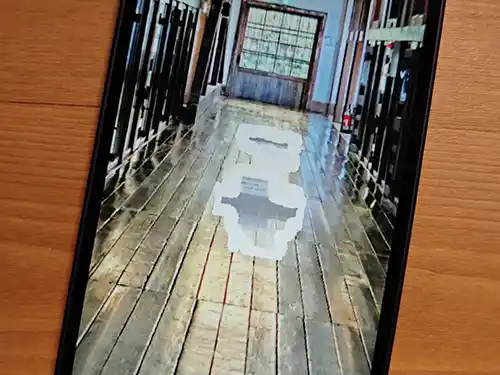

消しゴムマジックと編集マジックの比較がこちら(端末はAQUOS wish4を使用)。

元画像

消しゴムマジック

編集マジック
消しゴムマジックは消した箇所が分かるのに対し、編集マジックはまるで何も無かったかの様に違和感なく消えています。かなり難易度の高い被写体で編集した比較画像をもうひとつ。

元画像
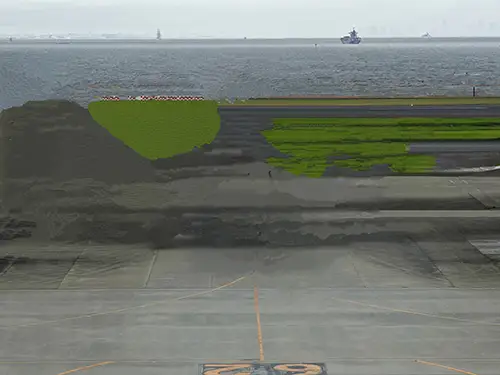
消しゴムマジック
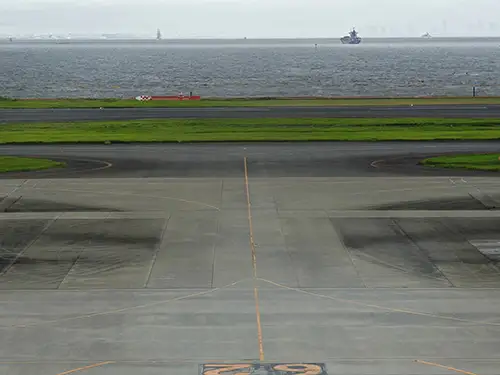
編集マジック
原型をとどめない仕上がりになってしまった消しゴムマジック。このクオリティで1分かからない編集マジック。無制限に編集マジックを利用したい人は、Google Pixelシリーズを購入するか、Google Oneプレミアムプランに加入しましょう。
あわせて読みたい

Pixel 7a、6aに『編集マジック』到着!消しゴムマジックとは別次元のAI性能を廉価モデルで試してみた。Googleは4月10日(現地時間)、公式ブログにおいて『現在編集マジックをすべてのPixelデバイスに拡大している』と発表。そこから少し時間はかかりましたが、私が所有す...
- ➡ワイモバイル公式オンラインストアPixelシリーズを購入する
- ➡楽天市場でPixelシリーズを購入する
- ➡AmazonでPixelシリーズを購入する
- ➡メルカリでPixelシリーズを購入する
- ➡ヤフーショッピングでPixelシリーズを購入する
- ➡イオシスでPixelシリーズを購入する
- ➡IIJmioでPixelシリーズを購入する
関連リンク
